გარე დისკის 5 ტიპი თქვენი Mac-ისთვის
შენი მაკი მოვიდა Apple-დან, რომელიც აღჭურვილია მინიმუმ ერთით შიდა მყარი დისკი. თქვენი მოდელიდან გამომდინარე, ეს შეიძლება იყოს 3.5 დიუმიანი დესკტოპის დისკი, 2.5 დიუმიანი ლეპტოპის დისკი ან 2.5 დიუმიანი SSD (Solid State Drive). Apple გთავაზობთ არასავალდებულო, დამატებით საცავის ბანკებს ზოგიერთი Mac-ისთვის, მათ შორის iMac, Mac mini და Mac Pro-ს კონკრეტული მოდელები. ყოველ შემთხვევაში, მათ აქვთ ადგილი საბოლოო მომხმარებლისთვის მეტი სივრცის დასამატებლად.
თუმცა, როცა საქმე საქმეს ეხება, 2006 წლიდან 2012 წლამდე Mac Pros არის ერთადერთი Intel-ზე დაფუძნებული Mac მოდელები, რომლებსაც აქვთ ადვილად მომხმარებლის მიერ განახლებადი დისკის სივრცე. თუ თქვენი Mac არ არის Mac Pro, სავარაუდოა, რომ თუ მეტი საცავი გჭირდებათ, თქვენ აპირებთ გარე დისკზე გადასვლას.
01
05-დან

ევან-ამოსი / Wikimedia Commons / საჯარო დომენი
გარე დისკები ხელმისაწვდომია მრავალი მიზნისთვის. შეგიძლიათ გამოიყენოთ ერთი სარეზერვო, პირველადი მონაცემების შესანახად, მეორადი შესანახად, ა მედია ბიბლიოთეკა, და თუნდაც როგორც ა გაშვების დრაივი. ისინი ასევე პორტატულია და თქვენ შეგიძლიათ მარტივად გადაიტანოთ ისინი სხვა თავსებად Mac-ზე. ეს მრავალფეროვნება ხდის გარე დისკებს პოპულარულ არჩევანს მეხსიერების განახლებისთვის.
გარე დისკები ხელმისაწვდომია მრავალ სტილში, მათ შორის ერთჯერადი დისკები, მრავალ დისკზე შიგთავსები, წინასწარ ჩაშენებული შიგთავსები, ავტობუსზე მომუშავე შიგთავსები (გარე ელექტრომომარაგება არ არის საჭირო) და წვრილმანი შიგთავსები.
02
05-დან

კარენ/Flickr/CC BY 2.0
წვრილმანი მიდგომის მიღება და საკუთარი თავის შექმნა გარე დისკი თქვენი Mac-ისთვის საშუალებას გაძლევთ აირჩიოთ თქვენთვის სასურველი დანართი, თქვენთვის საჭირო ინტერფეისით და დააინსტალიროთ თქვენთვის სასურველი დისკის ტიპი. და ზოგიერთ შემთხვევაში, ამის გაკეთება შეგიძლიათ უფრო იაფად, ვიდრე წინასწარ აშენებული მოდელის ყიდვა.
თქვენ მოგიწევთ გარკვეული დრო გაატაროთ პროექტისთვის საუკეთესო დანართის მოსაძებნად, ასევე გადაწყვიტეთ რომელი დისკი გსურთ და სად იყიდოთ იგი. გრძელვადიან პერსპექტივაში, უფრო მეტი დრო სჭირდება, ვიდრე უბრალოდ მზა გამოსავლის შეძენას.
03
05-დან

MacSales.com
თქვენ შეგიძლიათ შეამოწმოთ რამდენიმე მწარმოებელთან, როდესაც ბაზარზე ხართ მზა გამოსავალი. სწორედ აქ ყიდულობთ გარე დისკის გარსს, დისკს და ყველა საჭირო კაბელს, უკვე აწყობილს.
უპირატესობა ის არის, რომ თქვენ მიიღებთ სწრაფ გადაწყვეტას თქვენი შენახვის გაფართოების საჭიროებებისთვის. ამოიღეთ დისკი გადაზიდვის ყუთიდან, შეაერთეთ ის დენის და თქვენი Mac, გადაატრიალეთ გადამრთველი, დისკის ფორმატირებადა თქვენ მზად ხართ წასასვლელად.
დილერები, რომლებიც უნდა შეამოწმოთ, მოიცავს:
- კამეჩის ტექნოლოგია
- G-ტექნოლოგია
- ლასი
- სხვა მსოფლიო გამოთვლები
- დაპირების ტექნოლოგია
- Seagate
- Western Digital
04
05-დან

Coyote Moon, Inc.
ახლა, როდესაც თქვენ გაქვთ გარე დისკი, შეგიძლიათ განიხილოთ თქვენი სახლის საქაღალდის იქ გადატანა Mac-ზე სივრცის გასათავისუფლებლად.
ამის გაკეთება განსაკუთრებით მოგინდებათ, თუ თქვენს Mac-ს აქვს SSD დამწყებ დისკისთვის, რადგან მათ ჩვეულებრივ აქვთ ნაკლები სივრცე, ვიდრე შენახვის სხვა ვარიანტები. თქვენი მომხმარებლის მონაცემების გადატანა მოგცემთ უამრავ თავისუფალ ადგილს SSD-ზე.
გადაიტანეთ ეს საქაღალდე მხოლოდ იმ შემთხვევაში, თუ თქვენი Mac ყოველთვის იქნება დაკავშირებული გარე დისკთან. თუ სახლიდან მის გარეშე დატოვებთ, თქვენ დატოვებთ მომხმარებლის ყველა მონაცემს.
05
05-დან
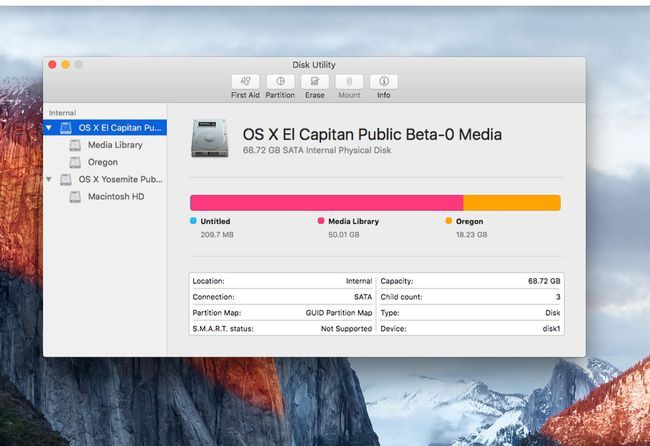
Coyote Moon, Inc.
როდესაც ყიდულობთ ახალ გარე დისკს, დიდი ალბათობით დაგჭირდებათ გამოყენება დისკის კომუნალური პროგრამა დისკის ფორმატირება ან დაყოფა თქვენს საჭიროებებზე.
Disk Utility არის Mac-ის ჩაშენებული სისტემა დისკების ფორმატირებისთვის, წაშლისა და შეკეთებისთვის. თქვენ უნდა გაეცნოთ მას, აყენებთ ახალ საცავის გადაწყვეტას თუ ინახავთ არსებულს.
